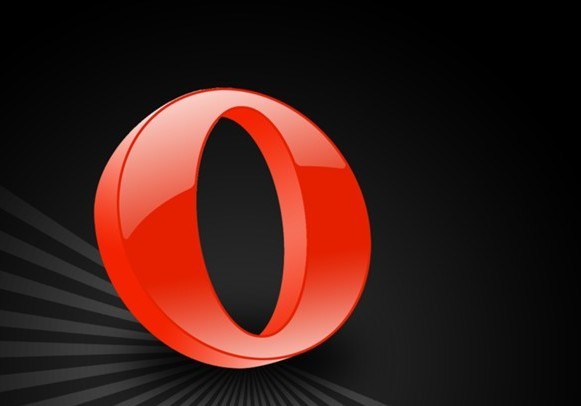Вам понадобится
- Программное обеспечение Opera.
Инструкция
1
Если пользователю удается убрать адресную строку из главного окна программы, автоматически вместе с ней уходят и кнопки навигации, «жезл», а также другие панели. Поэтому решение нужно искать в ее корне, а именно в настройках отображения панелей инструментов. Нажмите верхнее меню «Инструменты» и выберите пункт «Оформление».
2
В открывшемся окне перейдите к вкладке «Панель инструментов», затем поставьте отметку напротив пункта «Панель адреса». Для сохранения изменений нажмите кнопку «ОК». Адресная строка браузера должна появиться на прежнем месте.
3
Также есть и другие способы возврата «беглой» строки восвояси. Перейдите к главному окну программы и нажмите правой кнопкой мыши на месте, где должна находиться панель. Из контекстного меню выберите пункт «Настройки», а затем строчку «Сбросить настройки панели». Недостающие панели появятся снова, но здесь есть небольшой нюанс — все настройки панелей инструментов будут сброшены в первоначальное значение. Это значит, что любая надстройка будет утеряна.
4
Для возврата адресной строки без утери всех изменений необходимо нажать верхнее меню «Инструменты», затем выбрать пункт «Оформление». В новом окне необходимо перейти к вкладке «Кнопки». В левой части открытого окна выберите раздел «Браузер: просмотр», в правой части отобразятся все элементы, которые были когда-то удалены из главного окна браузера. Найдите элемент «Адресную строка», захватите ее левой кнопкой мыши и перетащите его на место расположения всех панелей.
5
В некоторых случаях выше описанные способы не помогают. Скорее всего, причина здесь в некорректном завершении работы браузера или появлении битых секторов жесткого диска. Как правило, в таких случаях помогает новая установка программы или обновление версии браузера.